如何ps奥运五环
1、打开photoshop,新建正方形画布,大小自定,下面以25*15的画布为例,单位:厘米。为了下一步的方便,我建议打开网格、标尺,以供参考。快捷键分别是(Ctrl+“)和(Ctrl+r)。新建图层。

2、选择”椭圆工具“以画布中轴线某点为圆心画圆,鼠标拖动时。按住shift键和Alt键,可以画出正圆,否则画出的是椭圆。(shift键:等比例放大、、多选、缩小;Alt键:切换、减去、以某点为中心),填充为红色。注意:不要取消选区。

3、新建图层,填充为黑色。并且图层命名。以此为了便于区分。同理,不要取消选区。继续新建图层,填充。分别作出蓝色、绿色、黄色单个图层。

4、五种颜色图层完成以后,选择导航栏里的“选择”--“修改”--“收缩”。根据小编自定义的画布大小,小编收缩了20px,小伙伴们根据实际情况进行收缩即可。

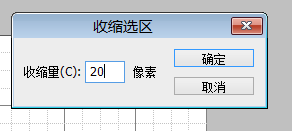
5、分别选择不同图层按delete键。(背景图层不需要delete操作)实例如下图示。ctrl+D取消选区。


6、然后,分别对每个图层ctrl+T自由变换操作,使用方向键进行移动,移动结果如图示,这一步骤一定要注意各个圆环的位置(水平位置、垂直位置)。(黑色圆环是不需要移动的,它是在轴心位置的,最开始我们就已经固定了。)

7、补充一个知识点,有的小伙伴发现自己的画布大小不够了,圆环空间不够,这里小编告诉你个方法,在导航栏里选择“图像”--“画布大小调节画布大小”,然后把背景图层填充为白色。或者选择“”图像“--”显示全部“(用于圆环溢出画布,未显示完整的情况)

8、通过第六步,我们的奥运五环的雏形就完成了,那么最重要的是什么呢?那就是环环相扣。这一步骤,当然也很简单,我们首先要搞明白,环环相扣时谁在外面、谁在里面。(以小编的图为例。因为图层顺序不同,除去色块的位置也不同)例如:蓝、黄相扣时,图示点位置,应该是黄色在外。也就是说,我们要删除蓝色。

9、选中蓝色图层,按住ctrl键,点击黄色图层缩略图,将黄色圆环载入选区。具体看图示。

10、黄色圆环、蓝色圆环有两个连接点,使用减选区的方法减去其中一个选区。如图示。

11、选择“移动工具”移走蓝色色块。


12、同理分别对其他连接点进行操作,有的小伙伴会搞迷糊,这里小编告诉小伙伴们一个技巧,那就是你想删除什么色块就选择什么图层,例如删除蓝色块就选择蓝环图层。然后按住ctrl键点击相邻图层缩略图。这里小编就不继续下去了,还有小伙伴们最后可以给圆环加一些外发光、阴影的效果,小编这里展示小编以前做的奥运五环,现在才发现小编当时颜色放错位置了,小伙伴们不要介意哈。更多好玩的ps经验,小编会继续更新的。
